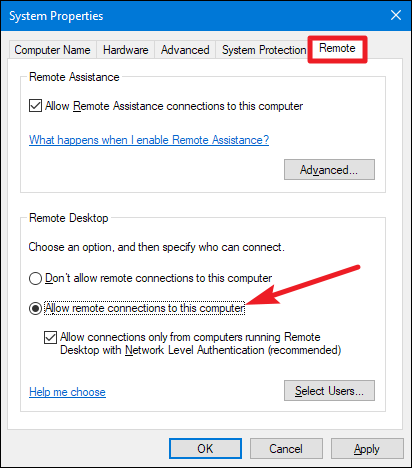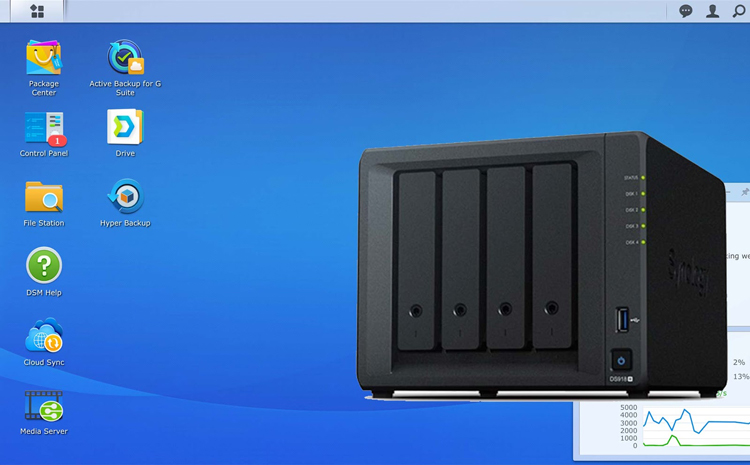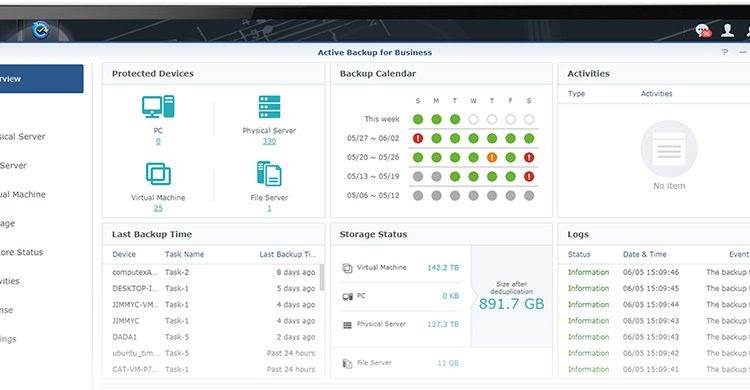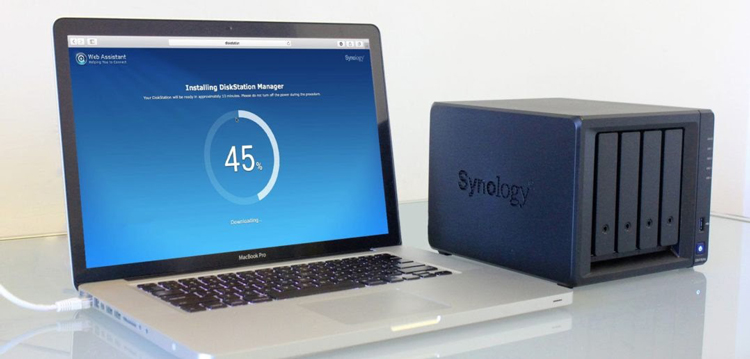Chống mã độc tống tiền cho các tổ chức, cá nhân luôn là chủ đề được quan tâm khi mà các hoạt động lừa đảo, hack, chiếm đoạt tài sản ngày càng tinh vi. Vậy giải pháp nào cho việc đảm bảo an toàn thông tin tránh được những nguy cơ từ mã độc tống tiền? Hãy cùng SUACHUALAPTOP24h.com tìm hiểu trong bài viết dưới đây.
NAS SYNOLOGY GIẢI PHÁP AN TOÀN CHỐNG MÃ ĐỘC TỐNG TIỀN
Trong những năm qua số vụ lừa đảo, tấn công bằng mã độc Ransomware không ngừng gia tăng gây hoang mang cho người dùng Windows. Theo
Kaspersky, 47,48% trên tổng số các vụ lừa đảo được phát hiện nhắm đến các công ty tài chính, các ngân hàng, các hệ thống xử lý thanh toán, các hãng bán lẻ, khách sạn và doanh nghiệp. Tổng số tiền lừa đảo tấn công bằng mã độc ước tính lên đến 250.000 đô la mỗi tháng. Thực tế này như một lời cảnh tỉnh cho đại đa số người dùng máy tính cần nghiêm túc nhìn nhận lại việc bảo vệ, bảo mật cho thiết bị của mình. Vậy làm thế nào để người dùng máy tính có thể tự bảo vệ mình trước các mã độc tống tiền tiềm ẩn?
Trong bài viết này Sửa chữa Laptop 24h .com sẽ chia sẻ đến bạn “NAS Synology giải pháp an toàn chống mã độc tống tiền”.

Lừa đảo bằng mã độc
Khi máy tính của bạn bị tấn công bằng mã độc ngay lập tức hacker sẽ mã hóa dữ liệu, chiếm quyền kiểm soát máy tính của bạn. Nếu bạn không sao lưu dữ liệu quan trọng của mình từ trước bạn buộc phải trả tiền cho chúng nếu muốn lấy lại dữ liệu. Nhiều người dùng chú trọng đến việc sao lưu dữ liệu và họ chỉ việc cài lại máy để xóa bỏ mã độc. Còn nếu không sao lưu bạn sẽ phải chuyển tiền theo cách chúng đưa ra và chúng trao cho bạn một công cụ để giải mã mở khóa dữ liệu. Vậy có thể hiểu việc bảo vệ máy tính là điều hết sức quan trọng đúng không nào.
Người dùng bất lực trước mã độc
1. Tự tạo lớp bảo vệ cho máy tính cá nhân của bạn
Thường xuyên kiểm tra cập nhật phiên bản cho hệ điều hành để nhận các bản vá lỗi từ nhà sản xuất. Bạn cũng có thể bật chặn truy cập từ xa bằng cách sau:
Bước 1: Truy cập vào ô search của Windows.
Bước 2: Nhập Allow remote access to your computer.
Bước 3: Bỏ chọn ô Allow Remote Assistance connections to this computer rồi chọn OK.
Chặn truy cập từ xa
2. Sử dụng NAS Synology giải pháp an toàn chống mã độc tống tiền
Bạn hãy sao lưu toàn bộ dữ liệu của mình lên NAS Synology để phòng tránh trước nguy cơ mã độc tấn công máy tính của bạn. NAS Synology có ba tính năng chống lại Ransomware:
- Cloud Station backup cho phép sao lưu đến 32 phiên bản của một tập tin một cách tự động có thể khôi phục lại.
Cloud Station backup
- Cung cấp khả năng sao lưu dữ liệu của bạn trên các thiết bị ngoại vi khác cũng như sao lưu bằng các dịch vụ lưu trữ dữ liệu đám mây thông dụng khác.
Synology DS918
Active Backup hỗ trợ sao lưu toàn bộ dữ liệu tài khoản doanh nghiệp, hỗ trợ Google G Suite, Microsoft Office 365.
Active Backup
Bạn có thể kết nối NAS Synology với mạng không dây bằng cách sau:
Bước 1: Truy cập vào Control Panel chọn Wireless ở tab Network Map, chọn Join Wireless Network.
Bước 2: Tại tab wifi bạn chọn Set up a Wireless Network.
Bước 3: Chọn điểm truy cập kết nối và nhập mật khẩu wifi nhấn Apply để hoàn thành.
Bước 4: Tại tab wifi bạn chọn Edit nhập đầy đủ thông tin của NAS Synology vào để kết nối vào mạng không dây.
Sử dụng NAS Synology để bảo vệ máy tính của bạn
Trên đây Sửa chữa Laptop 24h .com đã chia sẻ đến bạn “NAS Synology giải pháp an toàn chống mã độc tống tiền”. Chúc bạn thành công hãy thường xuyên sao lưu dữ liệu để ngăn chặn nguy cơ tống tiền từ mã độc. Đừng quên theo dõi những bài viết bổ ích từ Sửa chữa Laptop 24h .com nhé!